- Ako opraviť DX11 Feature Level 10.0 potrebnú na spustenie chyby motora
- 1. Skontrolujte aktualizáciu ovládača grafiky
- 2. Skontrolujte Windows Update
- 3. Skontrolujte Odporúčané systémové požiadavky
- 4. Aktualizujte Fortnite a Epic Games Launcher
- 5. Skontrolujte verziu DirectX a úroveň funkcií
- 6. Opravte modul DirectX Runtime
- Prečo DirectX 11 nefunguje v systéme Windows 10?
- Akú verziu DirectX používa Fortnite?
- Ako vygenerujem diagnostiku DirectX (DxDiag)?
- Čo robí DX12 vo Fortnite?
- Môžete hrať Fortnite na PC s DirectX 12?
- Podporuje Epic Games DirectX 12?
- Podporuje Fortnite DirectX 12?
- Čo je DX12 a prečo ho potrebujem?
- Zlepšuje DX12 výkon vo Fortnite?
- Môžem spustiť Outriders na PC s DirectX 11?
- Ako povolím DirectX 11 vo Fortnite?
- Je DirectX 12 beta k dispozícii pre Windows 10?
Fortnite je jedna z najpopulárnejších online battle royale hier, ktorú si budete môcť zahrať na platformách Windows, PlayStation 4, Xbox One, Nintendo Switch, Android, iOS, Macintosh. Po nedávnom patchi sa hra Fortnite stala dosť zabugovanou a väčšina PC hráčov doslova čelí problémom, či už pri spustení matchmakingu alebo v režime Operation Payload. Teraz niektoré z hráči dostávajú Na spustenie motora je potrebná chyba Fortnite PC DX11 Feature Level 10.0. si jeden z nich? Skontrolujte túto príručku.
Aby som bol konkrétny, špecifikovaná chyba má nejaké problémy s úrovňou funkcií DirectX 11 (DX11) 10.0 alebo vyššou. Jednoducho povedané, váš počítačový systém môže byť zastaraný alebo verzia DirectX je zastaraná, a preto nie je možné správne spustiť graficky náročnú hru. Väčšinou sa to stane, keď váš systém nemá dostatočnú verziu hardvérovej úrovne Direct3D, ktorú vyžaduje herný engine.
Prečítajte si tiež: Top 30 najvzácnejších skinov Fortnite, ktoré sme doteraz videli

Ako opraviť DX11 Feature Level 10.0 potrebnú na spustenie chyby motora
Je teda úplne jasné, že najprv budete musieť skontrolovať aktualizáciu verzie systému Windows a aktualizáciu grafického ovládača. Po dokončení musíte skontrolovať, či je nainštalovaný DirectX 11 Feature Level 10.0 alebo nie. Tu sme poskytli všetky možné riešenia, ktoré by ste si mali raz vyskúšať.
1. Skontrolujte aktualizáciu ovládača grafiky
- Kliknite na ponuku Štart > Zadajte Správcu zariadení a kliknite naň vo výsledku vyhľadávania.
- Prejdite na Zobrazovacie adaptéry > Kliknutím na ikonu šípky rozbaľte rozbaľovací zoznam.
- Kliknite pravým tlačidlom myši na vyhradenú grafickú kartu > kliknite na Aktualizovať ovládač.
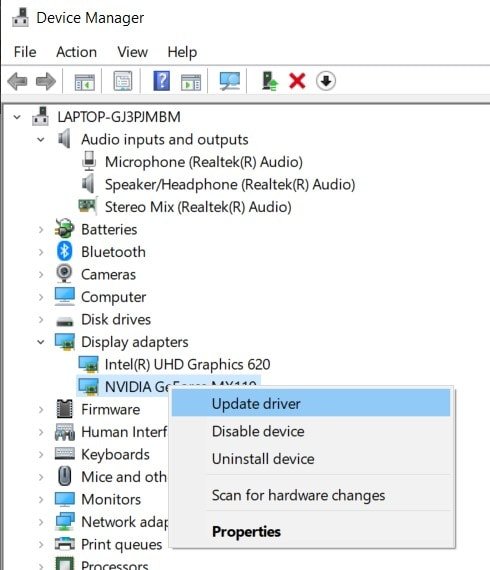
Reklamy
- Potom kliknite na Automaticky vyhľadať aktualizovaný softvér ovládača.
- Uistite sa, že internetové pripojenie je aktívne. Skontroluje aktualizácie ovládačov online.
- Ak sú k dispozícii, automaticky stiahne a nainštaluje ovládače.
- Ak nie, bude vás informovať, že grafický ovládač je aktuálny.
- Po dokončení reštartujte počítač a znova skontrolujte problém.
2. Skontrolujte Windows Update
- Kliknite na Štart > Kliknite na nastavenie menu (ikona ozubeného kolieska).
- Vyberte Aktualizácia a zabezpečenie > Kliknite na Skontroluj aktualizácie v časti Windows Update.
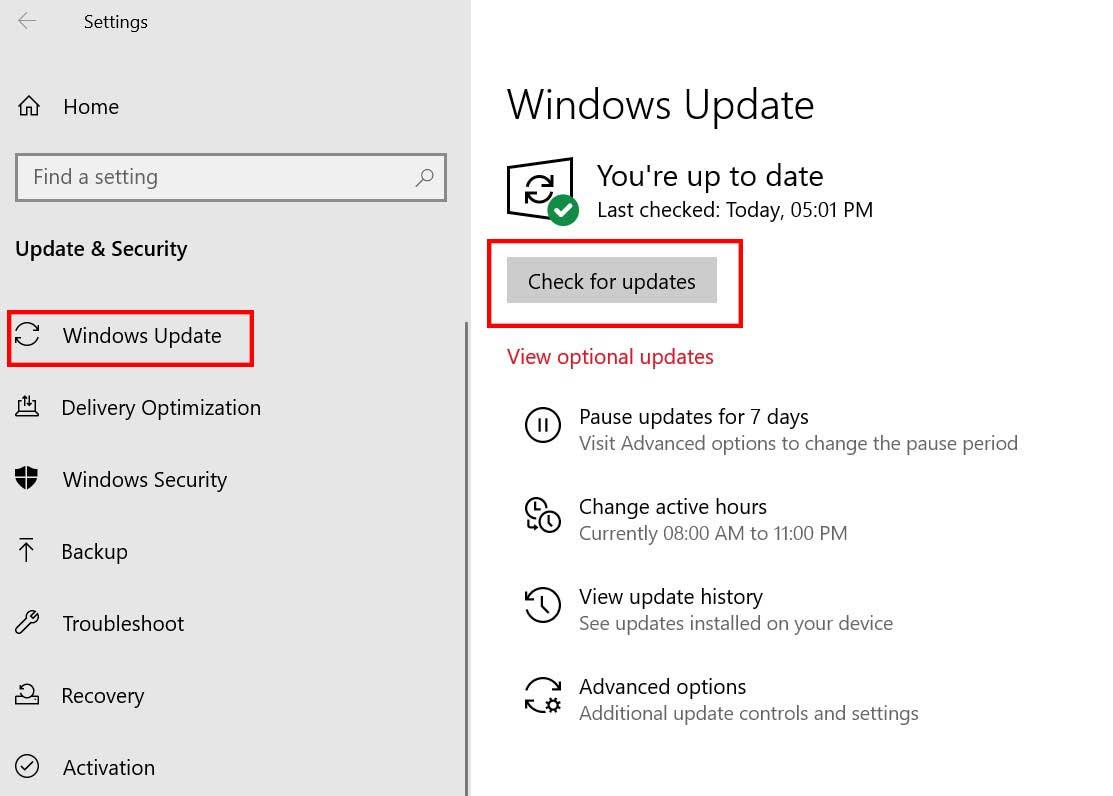
- Ak je k dispozícii nová aktualizácia, mali by ste si ju stiahnuť a nainštalovať.
- Najdôležitejšie je, že kumulatívne aktualizácie systému Windows 10 sú celkom potrebné. Pretože tieto aktualizácie zahŕňajú aj aktualizáciu DirectX. Neexistuje žiadny iný spôsob aktualizácie verzie DirectX.
- Po inštalácii sa zobrazí výzva na reštartovanie počítača.
- Stačí ho reštartovať a čakať na dokončenie zavádzania.
- Nakoniec spustite hru a skontrolujte, či hra beží alebo nie.
3. Skontrolujte Odporúčané systémové požiadavky
Môže sa tiež stať, že hru Fortnite nebude možné spustiť na vašom PC kvôli problému s nekompatibilitou. Preto je vždy lepšie skontrolovať odporúčané systémové požiadavky hry, aby ste ich mohli správne porovnať alebo pochopiť.
- Pamäť: 8 GB
- Grafická karta: NVIDIA GeForce GTX 660
- Fortnite CPU: Intel Core i5-2300
- Veľkosť súboru: 15 GB
- OS: Windows 7/8/10 64-bit
Reklama
Teraz skontrolujte, či je konfigurácia vášho počítača vyššia ako tieto požiadavky alebo nie. Ak nie, mali by ste zvážiť inováciu hardvérových špecifikácií vášho počítača.
Prečítajte si tiež: Všetky dierne karty vo Fortnite Kapitola 2
Reklamy
4. Aktualizujte Fortnite a Epic Games Launcher
Vždy sa odporúča manuálne skontrolovať opravu hry Fortnite, ako aj aktualizáciu Epic Games Launcher. Väčšinou po spustení spúšťača Epic Games automaticky zistí novú aktualizáciu a upozorní vás alebo vás požiada o aktualizáciu spúšťača.
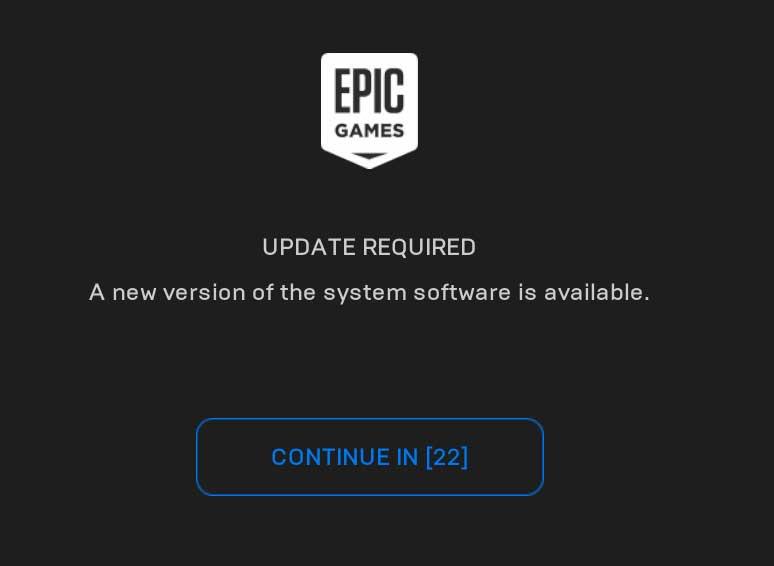
Ak vás však spúšťač neupozorní na novú aktualizáciu, prejdite na stránku Spúšťač epických hier > Choďte do nastavenie > Prejdite nižšie a kliknite na Povoliť automatické aktualizácie na aktiváciu začiarkavacieho políčka pod SPRAVOVAŤ HRY.
Reklamy
Teraz zatvorte a reštartujte Epic Games Launcher a určite načíta automatické aktualizácie, ak sú k dispozícii.
Potom prejdite na Knižnica sekciu > Kliknite na menu (ikona s tromi bodkami) vedľa hry Fortnite a kliknutím povoľte Automatická aktualizácia prepnúť.
5. Skontrolujte verziu DirectX a úroveň funkcií
- Stlačte tlačidlo Windows + R na vašom počítači otvorte dialógové okno Spustiť.
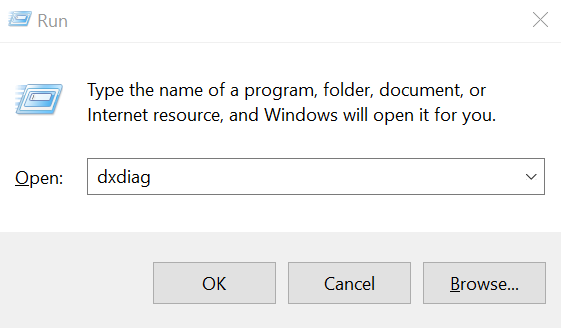
- Typ dxdiag a stlačte Enter.
- Na karte Systém môžete vidieť Verzia DirectX.

- Po skontrolovaní verzie DirectX môžete kliknúť na Displej tab.

- Potom to môžete skontrolovať v časti Ovládače Úrovne funkcií podrobnosti. Uistite sa, že by mala byť 10,0 alebo vyššia.
Prečítajte si tiež: Všetky odmeny Fortnite Battle Pass v kapitole 2
6. Opravte modul DirectX Runtime
Balík DirectX Runtime sa niekedy môže pokaziť aj z dôvodu nekompatibility alebo problémov so súbormi. Takže môžete opraviť modul DirectX Runtime na svojom počítači podľa nasledujúcich krokov:
- Navštívte úradníka Webový inštalátor Microsoft DirectX pre koncového používateľa stránku.
- Kliknite na Stiahnuť ▼ > Kliknutím na spustiteľný inštalátor otvoríte sprievodcu inštaláciou.
- Budete musieť súhlasiť zmluvu > Vybrať Ďalšie > Postupujte podľa pokynov na obrazovke a dokončite proces inštalácie.
- Po dokončení reštartujte počítač a spustite hru Fortnite, aby ste skontrolovali problém.
Prečítajte si tiež: Top 10 najlepších skinov krompáčov vo Fortnite
To je všetko, chlapci. Predpokladáme, že tento návod bol pre vás užitočný. Neváhajte sa opýtať v komentári nižšie na akékoľvek otázky.
FAQ
Prečo DirectX 11 nefunguje v systéme Windows 10?
Aby som bol konkrétny, špecifikovaná chyba má nejaké problémy s úrovňou funkcií DirectX 11 (DX11) 10.0 alebo vyššou. Jednoducho povedané, váš počítačový systém môže byť zastaraný alebo verzia DirectX je zastaraná, a preto nie je možné správne spustiť graficky náročnú hru.
Akú verziu DirectX používa Fortnite?
Vo verzii 11.20 budete mať možnosť hrať Fortnite na PC pomocou Microsoft DirectX 12. Vo verzii 11.20 budete mať možnosť hrať Fortnite na PC pomocou Microsoft DirectX 12.Režimy Battle Royale Kreatívne Zachráňte svet Battle Pass Posádka V-Bucks Konkurenčné novinky Obchod Cosplay Pomoc العربية Deutsch Español (Španielsko) Español (LA) Français Italiano 日本語 한국어
Ako vygenerujem diagnostiku DirectX (DxDiag)?
DirectX Diagnostic (DxDiag) je nástroj v systéme Windows, ktorý poskytuje nášmu tímu podpory informácie, ktoré nám pomôžu vyriešiť technické problémy. Na vygenerovanie DxDiag použite nižšie uvedené kroky: Kliknite na tlačidlo Windows (Štart). Do vyhľadávacieho panela napíšte Run a stlačte Enter. Vo vyskakovacom okne zadajte dxdiag a stlačte Enter. Načíta sa diagnostický nástroj DirectX.
Čo robí DX12 vo Fortnite?
Pri použití DX12 môžu PC hráči s GPU vyššej triedy zažiť vyššiu a stabilnejšiu snímkovú frekvenciu. Je to preto, že DX12 poskytuje lepší výkon procesora a umožňuje distribúciu vykresľovacích úloh medzi viaceré jadrá. V budúcnosti plánujeme do Fortnite pridať funkcie, ktoré umožňuje DX12.
Môžete hrať Fortnite na PC s DirectX 12?
Vo verzii 11.20 budete mať možnosť hrať Fortnite na PC pomocou Microsoft DirectX 12. Vo verzii 11.20 budete mať možnosť hrať Fortnite na PC pomocou Microsoft DirectX 12. Režimy Battle Royale
Podporuje Epic Games DirectX 12?
Spoločnosť Epic vydáva aktualizáciu verzie svojej strieľačky Battle Royale pre systém Windows, ktorá pridáva podporu pre DirectX 12. Ak máte špičkový grafický čipset, mali by ste vidieť „vyššie a stabilnejšie“ snímkové frekvencie vďaka lepšiemu výkonu procesora a lepším distribúcia úloh 3D vykresľovania medzi viaceré jadrá.
Podporuje Fortnite DirectX 12?
V pondelok Epic Games oznámili, že podpora DirectX 12 prichádza do Fortnite. A dnes sa čakanie skončilo: každý, kto aktualizuje na opravu v11.20, má možnosť vyskúšať si beta verziu Fortnite DX12!
Čo je DX12 a prečo ho potrebujem?
Je to preto, že DX12 poskytuje lepší výkon procesora a umožňuje distribúciu vykresľovacích úloh medzi viaceré jadrá. V budúcnosti plánujeme do Fortnite pridať funkcie, ktoré umožňuje DX12.
Zlepšuje DX12 výkon vo Fortnite?
Zatiaľ čo DX12 môže zlepšiť celkovú priemernú snímkovú frekvenciu, najdôležitejšou výhodou je, že DX12 môže poskytnúť zvýšenie výkonu, keď to hráči Fortnite najviac potrebujú. Počas vášnivej bitky môže počet objektov na obrazovke raketovo narásť, čo kladie dodatočné nároky na CPU*.
Môžem spustiť Outriders na PC s DirectX 11?
Spustite Outriders v DirectX 11 na prekonanie problémov s výkonom PC DirectX 12. Dobre, prvý krok tu nebude fungovať pre tých z vás, ktorí hráte Outriders na PC cez Epic Games Store, ale druhý bude. Toto je trik, ktorý ľudia môžu lietať, ktorý sami seba odporúčajú, ale je trochu nefunkčný; aspoň tento prvý kúsok.
Ako povolím DirectX 11 vo Fortnite?
Môžete pridať argument príkazového riadka pre Fortnite, aby ste takto používali DirectX 11. Spustite spúšťač Epic Games. Kliknite na tlačidlo svojho používateľského účtu v pravom hornom rohu okna Epic Games a vyberte položku Nastavenia. Potom kliknutím na Fortnite v Nastaveniach ho rozbaľte. Začiarknite políčko Ďalšie argumenty príkazového riadka.
Je DirectX 12 beta k dispozícii pre Windows 10?
AKTUALIZÁCIA (21. februára 2020): Kvôli stabilite bola beta verzia DirectX 12 zakázaná pre Windows 10 verzie 1607 a staršie. Predchádzajúci článokĎalší článok Home Battle Pass Sledujte Získajte Fortnite
